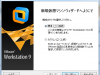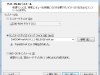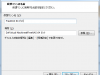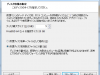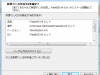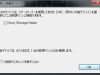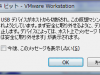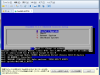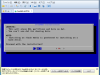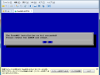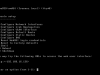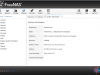HP ProLiant MicroServer N54LをNASとして利用するためにUSBメモリにFreeNAS 9をインストールしました
FreeNAS Project – Open Source Storage – FreeNAS Project
http://www.freenas.org/
Welcome to the FreeNAS® Documentation Project!
http://doc.freenas.org/index.php/Main_Page
Hardware Recommendations
http://doc.freenas.org/index.php/Hardware_Recommendations
ZFSを利用する場合は
The sweet spot for most users in home/small business is 16GB of RAM.
なんて書かれているとハードウェアの敷居が高いですね
MicroServer N54Lには内部にUSB2.0を1ポート備えていて筐体内に収められるので邪魔にならなくてとてもいいです

いつものようにVMware Workstationを使ってUSBメモリにインストールします
- ISOをダウンロード
- 新規仮想マシンを作成
- USBメモリ接続
- Instakk/Upgrade
- Choose destination media
- FreeNAS Installation
- Succeedes!
- Shutdown System
http://www.freenas.org/download-releases.htmlからISOをダウンロードします。ZFSは64bitで最適化されているので今回は最新のFreeNAS-9.1.1-RELEASE-x64.isoを利用しました
VMware Workstationで新規仮想マシンを作成します。インストーラディスクイメージファイル(M)(iso)でダウンロードしたFreeNAS-9.1.1-RELEASE-x64.isoを指定して下さい
あとは適当に:-)
FreeNAS-9.1.1-RELEASE-x64.isoから仮想マシンが起動するとConsole Setup画面が表示されます。ここで挿入したホストPCに挿入したUSBメモリを仮想マシンに接続します
メニューの[1 Install/Upgrade]を選択して[OK]をクリックします
インストール先をUSBメモリに指定します。今回は[da1 Sony Storage Media 0100 – 3.8 GiB]と表示されていました
インストール先のデータがすべて消失しますよって警告が表示されるので[Yes]でインストールを実行します
インストールが成功したのでRebbotして下さいで[OK]をクリックします
メニュー画面に戻ったところで[4 Shutdown System]で仮想マシンをシャットダウンします
USBメモリにインストールが終わりましたのでN54Lに接続して電源を投入すればUSBメモリからFreeNASが起動してくると思います
FreeNASはデフォルトでDHCP設定になっていますのでDHCPサーバがあれば自動取得でコンソールに管理画面へのURLが表示されますのでWebブラウザでアクセスすればOKです
DHCPサーバがない場合はコンソールからIPを設定してアクセスして下さい